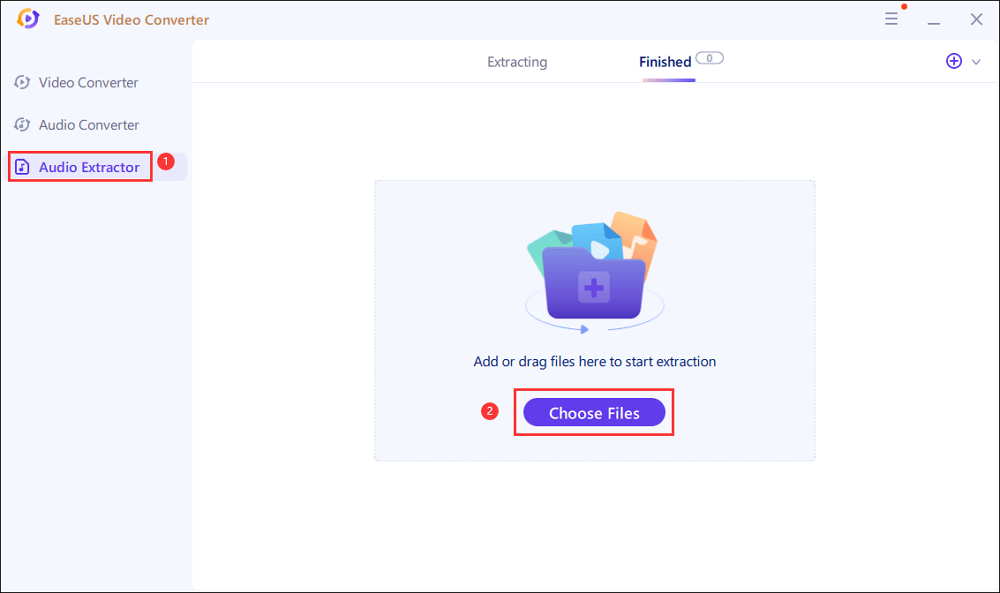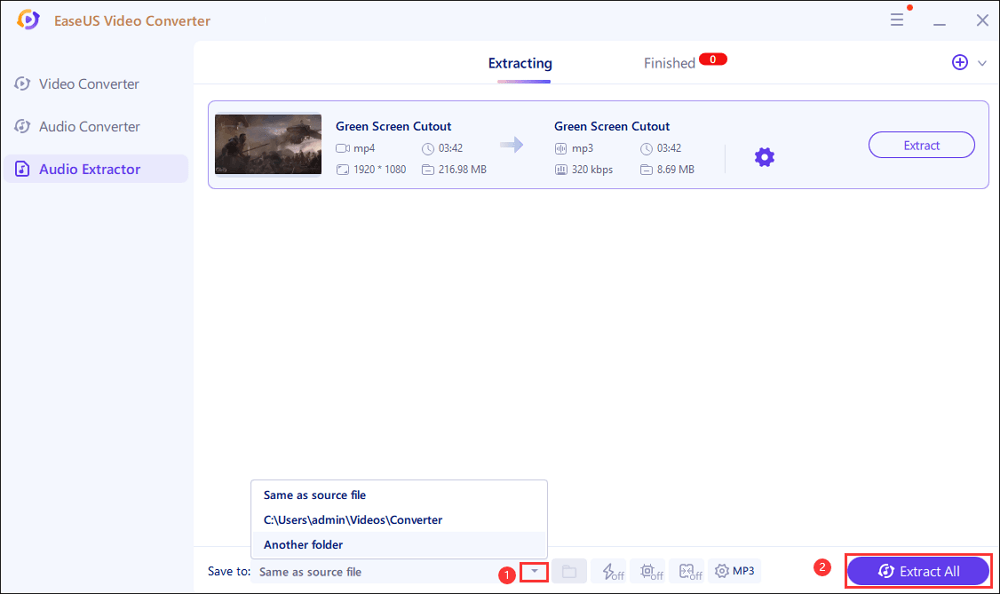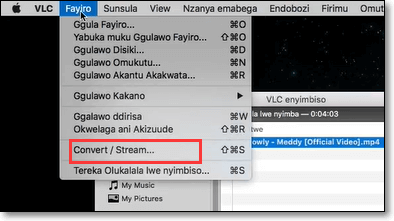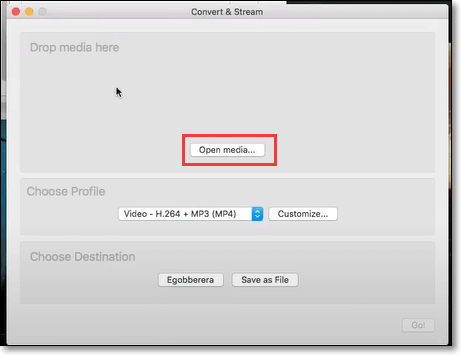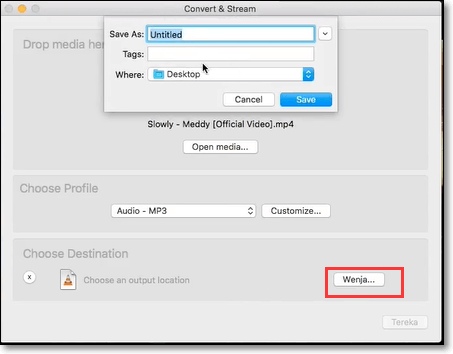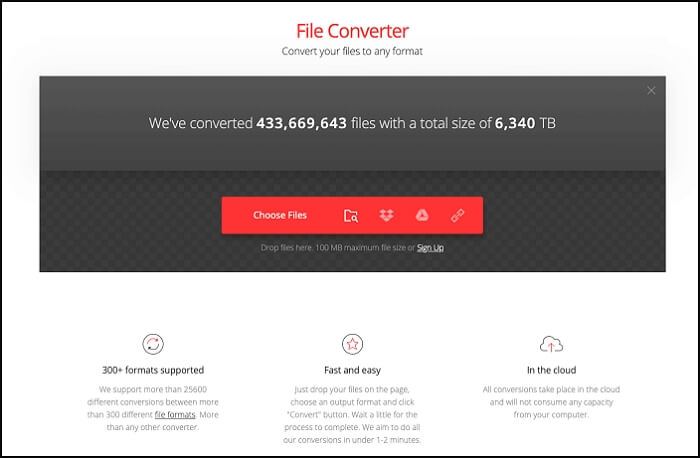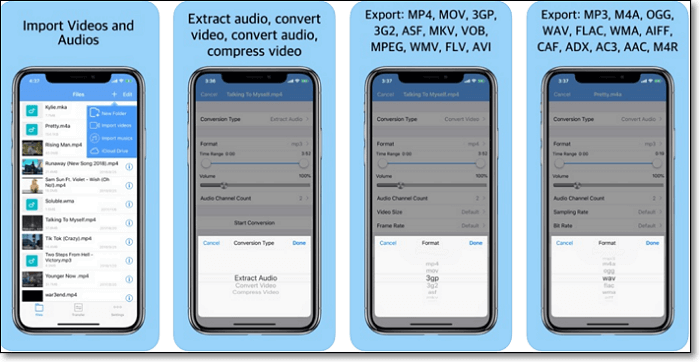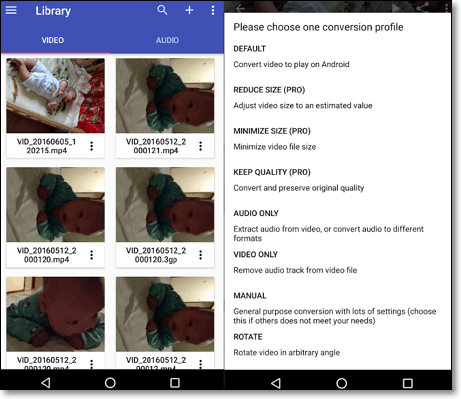Soms zijn er enkele WebM-videobestanden waarvan u alleen het audiogedeelte in de afspeellijst wilt hebben. Het is echter mogelijk dat u niet weet hoe u audio uit video kunt extraheren. Als u zich in een dergelijke situatie bevindt, kunt u WebM converteren naar MP3, een van de meest populaire audioformaten. Op deze pagina leert u over veel betrouwbare programma's die u helpen bij het converteren van WebM naar MP3.
Hoe WebM naar MP3 te converteren op Windows 10 pc
Twee praktische programma's kunnen u helpen MP3-audio uit WebM te extraheren. Dit zijn EaseUS Video Converter en EaseUS Video Editor.
1. EaseUS Video Converter
EaseUS Video Converter is een professionele maar gebruiksvriendelijke bestandsconverter die zelfs beginners gemakkelijk kunnen gebruiken. Het is vermeldenswaard dat deze software u een gespecialiseerde audio-extractor biedt om audiobestanden van video's te krijgen. Voordat u de audio extraheert, kunt u de instellingen aanpassen om een geschikte bitrate en samplefrequentie voor uw MP3-bestand in te stellen. U kunt "Zelfde als bron" kiezen om ervoor te zorgen dat de audiokwaliteit van de uitvoer even goed is als het originele bestand.
Met de functie Batchconversie kunt u een groot aantal WebM-video's tegelijkertijd verwerken. Omdat EaseUS Video Converter GPU-versnelling ondersteunt, converteert het WebM 30X sneller dan andere programma's, zodat u niet lang hoeft te wachten.
Belangrijkste kenmerken:
- Converteer WebM naar MP4 , MP3 en andere formaten
- Behoud de kwaliteit van audio en video tijdens conversie
- Bied ingebouwde bestandsfusie aan om clips te combineren
- Bekijk een voorbeeld van geconverteerde audio/video met de ingebouwde speler
Met deze knop kunt u EaseUS Video Converter gratis downloaden. U kunt erop klikken als u MP3 uit WebM wilt extraheren.
Stappen om WebM naar MP3 te converteren met EaseUS Video Converter:
Stap 1. Start EaseUS Video Converter op uw computer. Selecteer vervolgens in de hoofdinterface de "Audio Extractor" aan de linkerkant. Zoek vervolgens uw doelvideobestand en sleep het naar dit programma.
Stap 2. Klik op "Instellingen" > "Audio" > "MP3" om het uitvoerbestandsformaat in te stellen. Indien nodig, druk je ook op de knop "Bewerken" om ook het kanaal, de samplefrequentie, de bitrate en de bestandsnaam te wijzigen.
Stap 3. Klik op het pijl-omlaagpictogram om het opslagpad onder aan de hoofdinterface te wijzigen. Als je klaar bent, klik je op "Alles uitpakken" om je missie te starten.
2. EaseUS Video-editor
EaseUS Video Editor is een beschikbare video-omzetter waarmee u WebM naar MP3 kunt converteren. Het is gemakkelijk te gebruiken voor alle beginners en professionals. U kunt bestandsindelingen in drie eenvoudige stappen converteren. Bovendien is het een fantastische en krachtige video-editor. U kunt een aantrekkelijke diavoorstelling of filmtrailer maken door enorme visuele effecten toe te voegen.
EaseUS Video Editor
Eenvoudige en slimme videobewerkingssoftware voor beginners
- Makkelijk te gebruiken
- Ondersteuning van alle populaire en essentiële video-, audio- en afbeeldingsbestandsindelingen
- Hiermee kunt u uw video splitsen, knippen, bijsnijden, roteren, bijsnijden en omkeren
- Hiermee kunt u uw video splitsen, knippen, bijsnijden, roteren, bijsnijden en omkeren
Hoe WebM naar MP3 op Mac te converteren
Er zijn veel WebM naar MP3-converters voor Mac-gebruikers. Om u te helpen WebM vrij en snel naar MP3 te converteren, introduceren we vervolgens twee open-sourceconverters voor u: VLC Media Player en FFmpeg.
1. VlC-mediaspeler
VLC is een veelzijdige videospeler en converter. Het kan u helpen bij het converteren van video- en audioformaten. Als u WebM naar MP3 wilt converteren, kunt u vertrouwen op deze gratis software.
Stap voor stap om WebM naar MP3 te converteren met VLC:
Stap 1. Open VLC en klik vervolgens op "Media" > "Convert/Stream" in het vervolgkeuzemenu.
![Open VLC om WebM naar MP3 te converteren]()
Stap 2. Klik in het venster Converteren en streamen op "Media openen" om het WebM-bestand dat u gaat converteren te importeren.
![WebM-bestand importeren naar VLC]()
Stap 3. Kies de "MP3" als het uitvoerformaat in het vervolgkeuzemenu.
![Kies MP3 als uitvoerformaat]()
Stap 4. Selecteer een locatie om uw geconverteerde bestand op te slaan. Klik vervolgens op "Tereka" om de conversie te starten.
![Begin met het Cobverteren van WebM naar MP3 met VLC]()
2. FFmpeg
FFmpeg is een krachtige en veelzijdige opdrachtregeltool voor het converteren van audio- en videobestanden. Of je nu je videoformaten wilt converteren of de audio uit een video wilt extraheren, FFmpeg kan je daarbij helpen. Als u WebM naar MP3 moet converteren met FFmpeg, kunt u de volgende opdracht uitvoeren:
i) FILE="het-bestand-dat-je-wilt-verwerken.WebM";
ii) ffmpeg -i "${FILE}" -vn -ab 128k -ar 44100 -y "${FILE%.WebM}.MP3";
Hoe WebM naar MP3 op Windows PC en Mac Online te converteren
Afgezien van de offline software, kunnen sommige online tools helpen om WebM moeiteloos naar MP3 te converteren zonder een programma te installeren.
Convertio is een van de meest populaire online converters. Het ondersteunt meer dan 300 verschillende bestandsformaten, inclusief audio, video, afbeelding, document, enz. Bovendien vinden alle conversies plaats in de cloud en nemen ze geen capaciteit van uw computer in beslag.
![Convertio Converteer WebM naar MP3]()
Stap voor stap om WebM naar MP3 te converteren met Convertio:
Stap 1. Upload het WebM-bestand naar de pagina.
Stap 2. Kies de MP3-optie als uitvoerformaat.
Stap 3. Klik op de knop "Converteren" en wacht even totdat het proces is voltooid. Na 1-2 minuten kunt u het geconverteerde bestand downloaden.
Probeer: https://convertio.co/
Hoe WebM naar MP3 op iPhone/Android te converteren?
Sommigen van jullie willen misschien voor het gemak video- of audiobestanden op een mobiele telefoon converteren. Zijn er WebM naar MP3-converter-apps? Natuurlijk! In dit deel bieden we je twee apps aan om je te helpen de taak te voltooien.
1. Media Converter - video naar MP3 [iPhone]
Media Converter is een geweldige conversie-app die is ontworpen voor iPhone-gebruikers. Ingebouwde universele videospeler, het kan elk video- en audiobestand afspelen. Het kan ook bijna alle videobestanden en audiobestanden converteren. Als u WebM naar MP3 moet converteren, moet u deze app proberen.
![Converteer WebM naar MP3 met Media Converter]()
Zelfstudiestappen om WebM naar MP3 te converteren met Media Converter:
Stap 1. Importeer video's. Kies een WebM-videobestand van je iPhone en voeg het toe aan Media Converter.
Stap 2. Druk op de celactieknop en tik op 'Converteren'.
Stap 3. Kies een type om te converteren. Kies "Audio extraheren" > "MP3". Later krijg je een MP3-bestand.
Downloadadres: https://apps.apple.com/us/app/media-converter-video-to-MP3/id1294207675
2. Audio/Video-omzetter Android [Android]
Audio/Video Converter is een multifunctionele video-omzetter. Het kan u helpen bij het converteren van audio- en videoformaten met behoud van de oorspronkelijke kwaliteit. Bovendien maakt deze app het gemakkelijk om de videogrootte te roteren en te verkleinen.
![Converteer WebM naar MP3 met Audio/Video Converter]()
Zelfstudiestappen om WebM naar MP3 te converteren met Audio/Video Converter:
Stap 1. Open Audio/Video Converter en
Stap 2. Klik op een WebM-video die u wilt converteren. Klik vervolgens op de middelste knop en kies de optie "Alleen audio". U kunt indien nodig het profiel en andere instellingen aanpassen.
Stap 3. Klik rechtsboven op Converteren. U kunt het conversieproces bekijken via de meldingsbalk. Een paar seconden later kunt u het geconverteerde bestand ophalen.
Downloadadres: https://play.google.com/store/apps/details?hl=en&id=roman10.media.converterv2
Conclusie
Op deze pagina bespreken we hoe u WebM naar MP3 converteert op Windows PC, Mac, online, iPhone en Android. De bovenstaande software kan u helpen bij het uitvoeren van de taak. Maar als u de beste op Windows wilt hebben, is EaseUS Video Converter wat u zoekt. Deze software biedt u een snelle conversie en bespaart u veel tijd. Bovendien is de kwaliteit van de output MP3-audio aanpasbaar.
Mis deze krachtige audio-extractor niet en klik op deze knop om hem te downloaden.
Veelgestelde vragen over WebM naar MP3 converteren
Als u andere vragen heeft over het converteren van WebM naar MP3, kunt u verder lezen.
1. Hoe converteer ik WebM naar MP3?
Om WebM naar MP3 te converteren, heb je een videoconverter nodig. Hier raden we EaseUS Video Editor ten zeerste aan.
Stap 1. Start EaseUS Video Editor en importeer het WebM-bestand.
Stap 2. Sleep en plaats het WebM-bestand op de tijdlijn.
Stap 3. Klik op "Exporteren" en kies de knop "MP3", dan kunt u een MP3-versie op uw computer krijgen.
2. Is WebM beter dan MP3?
Ja. WebM is in sommige opzichten beter dan MP3. WebM is nu het voorkeursformaat voor het web vanwege de kleinere bestandsgroottes. Bovendien heeft het in vergelijking met MP3 nauwkeurigere audio en betere kwaliteit.
3. Hoe verander je een onbekend bestand naar MP3?
Als u een onbekend bestand heeft, kunt u dit bestand vinden, klik met de rechtermuisknop en kies de knop Eigenschappen. U zult zien welk type mediabestand het is. Vervolgens kunt u een videoconverter gebruiken om dit bestand naar MP3-indeling te converteren.
4. Wat is een WebM -bestand?
WebM is een audiovisuele mediabestandsindeling en ondersteunde aanvankelijk VP8-video- en Vorbis-audiostreams. Het is vooral bedoeld om een royaltyvrij alternatief te bieden in de HTML5-video en de HTML5-audio-elementen.
![EaseUS Data Recovery Wizard]()
![EaseUS Data Recovery Wizard for Mac]()
![EaseUS Partition Manager Pro]()
![EaseYS Partition Manager Server]()
![EaseUS Todo Backup Workstation]()
![EaseUS Todo Backup Advanced Server]()